UltraEdit统计文档文字的详细操作流程
来源:金桥电子网
时间:2023-04-26 11:13:23 106浏览 收藏
哈喽!今天心血来潮给大家带来了《UltraEdit统计文档文字的详细操作流程》,想必大家应该对文章都不陌生吧,那么阅读本文就都不会很困难,以下内容主要涉及到,若是你正在学习文章,千万别错过这篇文章~希望能帮助到你!
golang学习网,你的资料库。欢迎访问https://www.17golang.com今天我们来学习一下UltraEdit统计文档文字的详细操作流程吧,有不清楚的小伙伴,一起来学习一下吧。
UltraEdit统计文档文字的详细操作流程

首先我们在当前的编辑的UltraEdit的需要的统计文本的字数的文件。
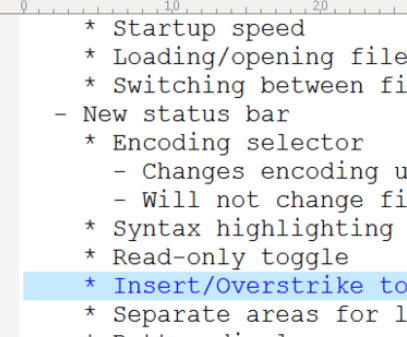
然后进行点击了UltraEdit的菜单中的 搜索 的菜单。
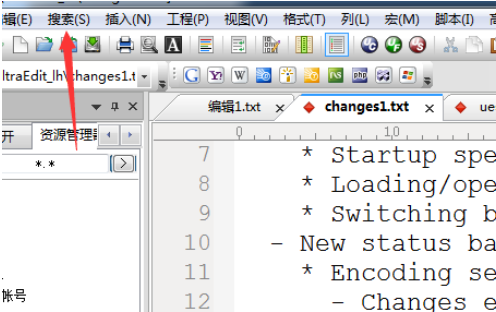
接着我们进行点击了搜索之后,弹出了下拉菜单选中为 文字统计 的选项。
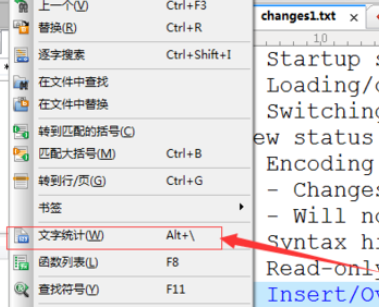
这时这样就会弹出了一个单词统计 的窗口,显示了单词,行,字符的相关的数据。
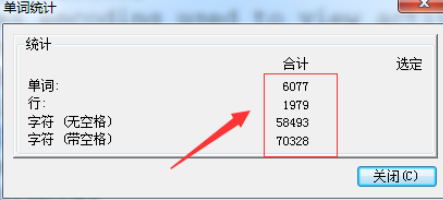
如果需要进行当前统计的窗口,进行点击 关闭 即可。
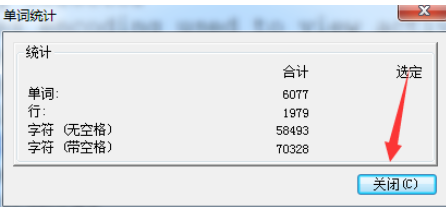
第二种方式,可以通过是快捷键方式来进行查看当前文本的统计的情况,
使用 alt+ 来打开统计窗口。
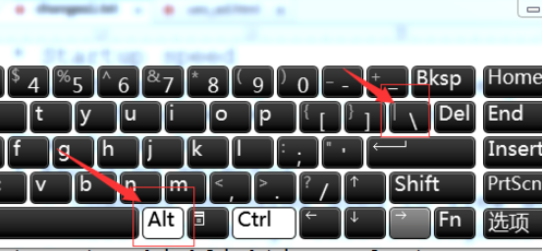
以上即是UltraEdit统计文档文字的详细操作流程,大家是不是都学会了呀!
golang学习网,你的资料库。欢迎访问https://www.17golang.com以上就是本文的全部内容了,是否有顺利帮助你解决问题?若是能给你带来学习上的帮助,请大家多多支持golang学习网!更多关于文章的相关知识,也可关注golang学习网公众号。
声明:本文转载于:金桥电子网 如有侵犯,请联系study_golang@163.com删除
相关阅读
更多>
-
501 收藏
-
501 收藏
-
501 收藏
-
501 收藏
-
501 收藏
最新阅读
更多>
-
154 收藏
-
430 收藏
-
364 收藏
-
158 收藏
-
162 收藏
-
422 收藏
-
300 收藏
-
297 收藏
-
393 收藏
-
292 收藏
-
409 收藏
-
381 收藏
课程推荐
更多>
-

- 前端进阶之JavaScript设计模式
- 设计模式是开发人员在软件开发过程中面临一般问题时的解决方案,代表了最佳的实践。本课程的主打内容包括JS常见设计模式以及具体应用场景,打造一站式知识长龙服务,适合有JS基础的同学学习。
- 立即学习 543次学习
-

- GO语言核心编程课程
- 本课程采用真实案例,全面具体可落地,从理论到实践,一步一步将GO核心编程技术、编程思想、底层实现融会贯通,使学习者贴近时代脉搏,做IT互联网时代的弄潮儿。
- 立即学习 516次学习
-

- 简单聊聊mysql8与网络通信
- 如有问题加微信:Le-studyg;在课程中,我们将首先介绍MySQL8的新特性,包括性能优化、安全增强、新数据类型等,帮助学生快速熟悉MySQL8的最新功能。接着,我们将深入解析MySQL的网络通信机制,包括协议、连接管理、数据传输等,让
- 立即学习 500次学习
-

- JavaScript正则表达式基础与实战
- 在任何一门编程语言中,正则表达式,都是一项重要的知识,它提供了高效的字符串匹配与捕获机制,可以极大的简化程序设计。
- 立即学习 487次学习
-

- 从零制作响应式网站—Grid布局
- 本系列教程将展示从零制作一个假想的网络科技公司官网,分为导航,轮播,关于我们,成功案例,服务流程,团队介绍,数据部分,公司动态,底部信息等内容区块。网站整体采用CSSGrid布局,支持响应式,有流畅过渡和展现动画。
- 立即学习 485次学习
